win11开机后怎么进入bios界面
当我们需要在Win11系统中进入BIOS界面来进行一些设置时,可能会遇到一些困惑,在Win11系统中,要进入BIOS界面的方法与之前的操作系统略有不同。我们可以通过按下特定的功能键或者在系统设置中找到相应的选项来进入BIOS界面。而在BIOS界面中,我们可以对电脑的一些硬件和系统设置进行调整,以满足我们的需求。了解如何在Win11系统中进入BIOS界面并正确设置是非常重要的。
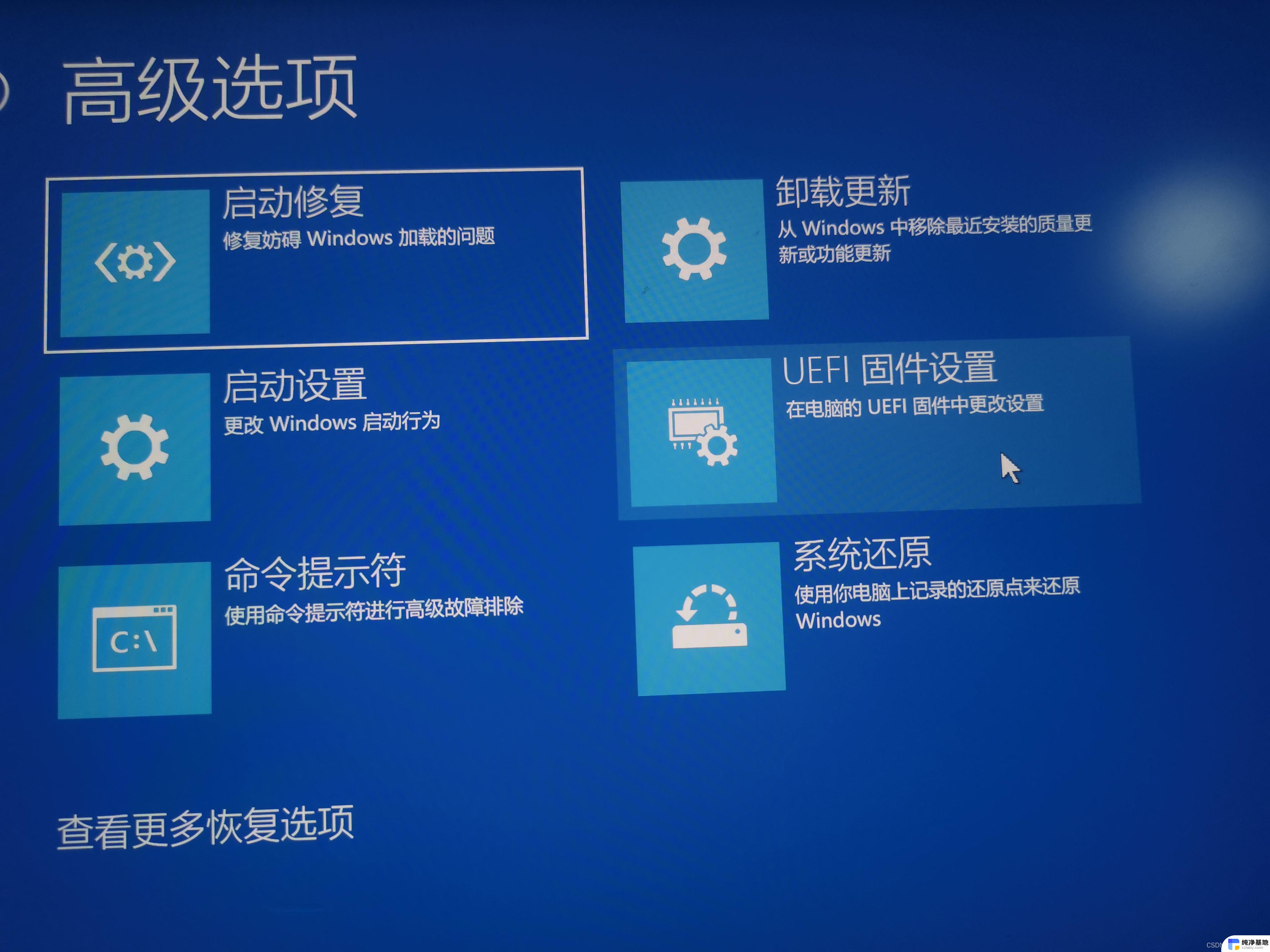
1. **重启电脑并按键进入**:
大多数电脑在开机自检(POST)阶段会短暂显示一个提示信息,告知用户按哪个键进入BIOS设置。这个键通常是`Del`、`F2`、`F10`或`Esc`等。用户需要在看到提示信息时迅速按下相应的键,才能成功进入BIOS界面。
2. **使用Windows设置(高级启动)**:
对于Windows 10及更高版本,用户可以通过设置中的“高级启动”选项来重启并进入UEFI固件设置(UEFI是BIOS的现代替代品)。具体步骤为:打开“设置”->“更新和安全”->“恢复”->在“高级启动”下点击“立即重新启动”->选择“疑难解答”->“高级选项”->“UEFI固件设置”,之后电脑将重启并进入BIOS/UEFI界面。
3. **使用快捷键组合**:
某些品牌电脑可能提供了特定的快捷键组合来直接进入BIOS界面,如联想电脑通常是在开机时按`Fn + F2`。这些快捷键可能因电脑品牌和型号而异,用户可参考电脑说明书或在线资源获取准确信息。
4. **移除电池重置BIOS**:
进入BIOS界面后,用户可以根据需要进行相应的设置和调整。但请注意,在BIOS中进行的任何更改都可能影响电脑的启动和性能。因此在进行任何更改之前,请确保已备份重要数据并了解相关操作的风险。
以上就是win11开机后怎么进入bios界面的全部内容,有遇到相同问题的用户可参考本文中介绍的步骤来进行修复,希望能够对大家有所帮助。
- 上一篇: win11进入系统修复界面
- 下一篇: win11如何修改笔记本电脑开机密码
win11开机后怎么进入bios界面相关教程
-
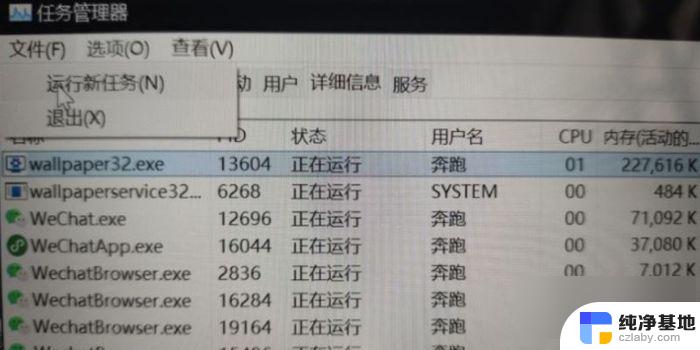 win11系统进入欢迎界面后黑屏
win11系统进入欢迎界面后黑屏2024-04-20
-
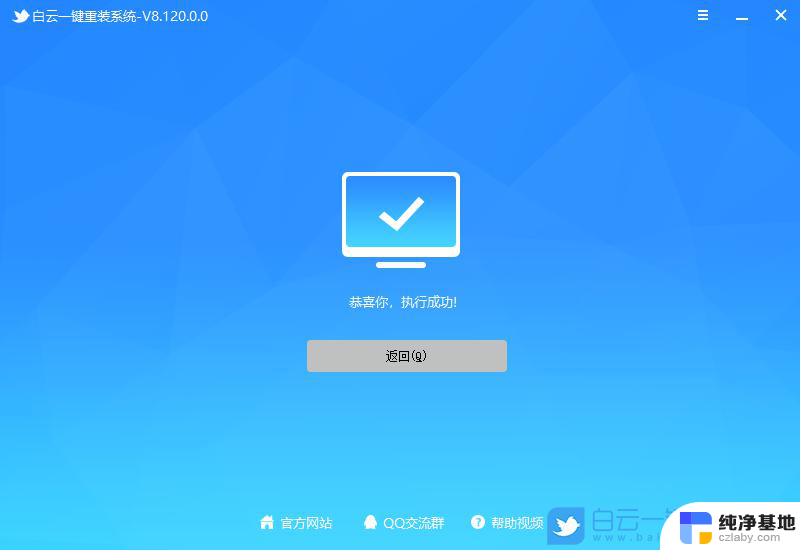 win11进入系统修复界面
win11进入系统修复界面2024-10-20
-
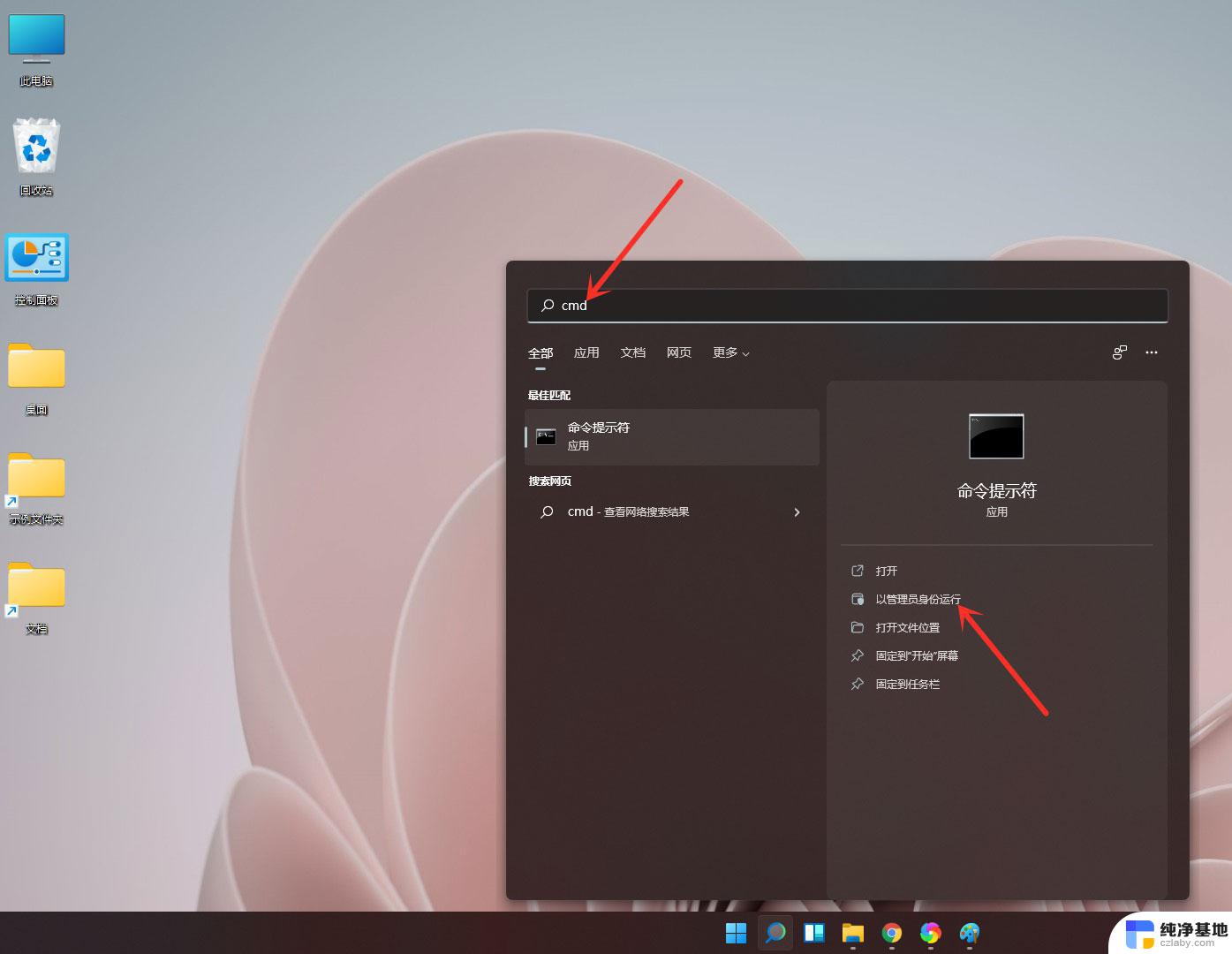 win11如何打开命令行界面
win11如何打开命令行界面2024-11-08
-
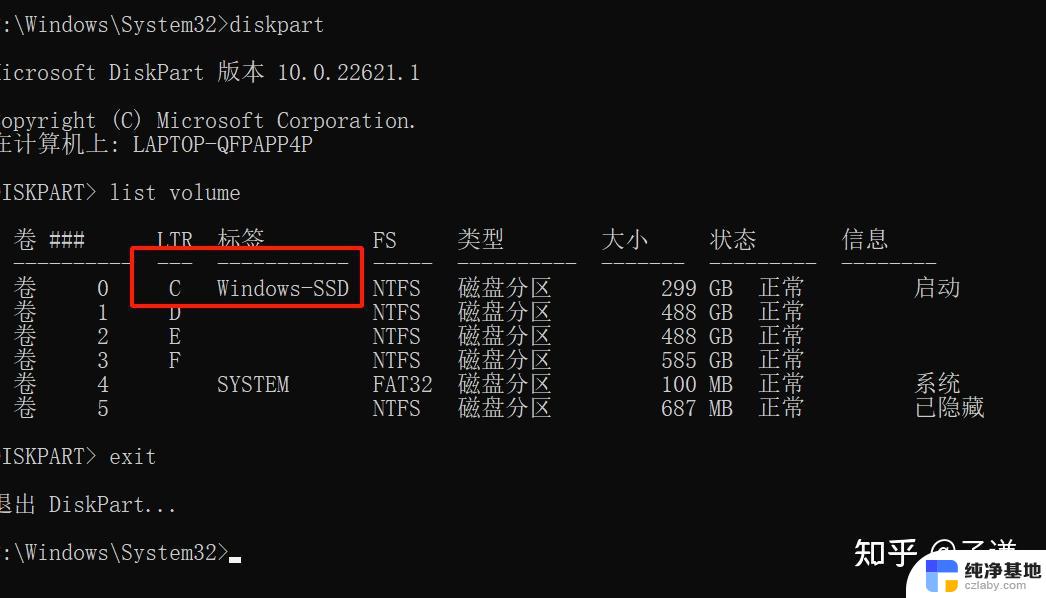 win11怎么进入带命令符
win11怎么进入带命令符2024-11-08
win11系统教程推荐